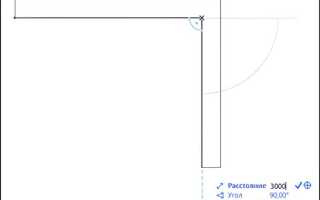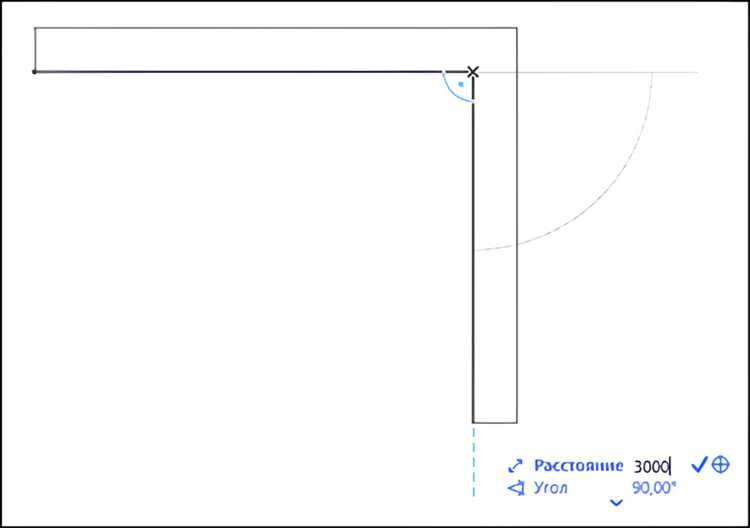
Archicad – это BIM-платформа, разработанная для архитекторов, позволяющая моделировать здания с высокой степенью детализации. В отличие от традиционного проектирования в 2D-среде, здесь пользователь работает сразу в трёх измерениях, что исключает дублирование чертежей и минимизирует ошибки между планами, разрезами и фасадами. Новичкам важно освоить логику связанного моделирования: изменения в одном виде автоматически отражаются во всех остальных.
Первое, что нужно понять при работе с Archicad – это структура проекта. Проект в Archicad состоит из элементов: стены, перекрытия, крыши, колонны, окна и двери. Все они не просто геометрия, а интеллектуальные объекты с параметрами. Например, окно «знает», в какой стене оно установлено, и при удалении стены исчезает вместе с ней. Освоение этих связей позволяет проектировать быстрее и точнее.
Рекомендуется начать с изучения слоёв, композиций конструкций и параметров отображения. Это критично для корректной подготовки чертежей. Например, грамотно настроенные правила графической замены позволяют одним щелчком преобразовать рабочую модель в упрощённый чертёж для печати. Без понимания этих механизмов даже опытный пользователь будет терять время на ручные корректировки.
Для практиков ключевым моментом становится оптимизация рабочих процессов. Это включает в себя использование горячих клавиш, шаблонов, модулей и атрибутов проекта. Настроенные профили перетаскивания элементов и параметры по умолчанию позволяют снизить количество кликов и ускорить моделирование. Также важно научиться работать с Teamwork – системой совместной работы, особенно при проектировании крупных объектов в команде.
Создание и настройка шаблона проекта с нуля

Начните с удаления всех элементов из стандартного шаблона: уровней, маркеров, объектов, аннотаций. Перейдите в «Управление проектом» → «Настройки проекта» и настройте координаты, единицы измерения и точку отсчёта. Установите миллиметры или метры в зависимости от типа проектов, с которыми вы работаете.
В разделе «Этажи» создайте необходимую структуру этажей и подполов. Укажите точную высоту каждого уровня. Используйте строгую нумерацию этажей и названия, соответствующие требованиям документации. Пропишите высоты перекрытий в соответствии с конструктивными решениями.
В «Настройках видов» настройте отображение конструктивных, фасадных и чертёжных элементов. Создайте шаблоны отображения для различных стадий: эскиз, рабочка, детализация. Настройте фильтры реконструкции, отключив ненужные состояния, если они не используются в типовых проектах.
В библиотеке атрибутов удалите неиспользуемые материалы, перезапишите имена и создайте материалы по стандарту офиса: стены, перекрытия, облицовки, утеплители. Названия должны быть однозначными и короткими – без лишних символов и дублирующихся слов. Настройте поверхности и графику сечения для каждого материала.
Сформируйте слои с логической структурой: конструктив, мебель, аннотации, инженерные сети. Пронумеруйте слои и установите комбинации видимости для каждого типа чертежей. Слои не должны дублироваться – используйте правила именования с префиксами.
Создайте собственные типы линий, штриховок и маркеров. Настройте маркеры разрезов, фасадов и узлов в едином стиле. Обновите подписи и виды объектов, чтобы они соответствовали фирменному стилю и не требовали ручной правки при каждом новом проекте.
В «Карте вида» настройте структуру папок: планы, разрезы, фасады, узлы, экспликации. Каждому виду назначьте правильный слой, комбинацию перьев, масштаб и фильтр реконструкции. Автоматизируйте наименования через параметры вида и используйте шаблоны названий.
На листах создайте стандартные макеты с основной надписью, логотипом и штампами. Используйте мастер-макеты для групповой правки. Установите поля, рамки и сетку для привязки видов. Автоматизируйте заполнение штампа через параметры проекта.
Сохраните шаблон через «Файл» → «Сохранить как» → «Шаблон Archicad (.tpl)». Включите опцию очистки истории отмены и временных данных. Используйте шаблон как основу для всех новых проектов – это исключит необходимость повторной настройки.
Работа со слоями и структурами для организации модели

Слои в Archicad – ключевой инструмент для логической сегментации элементов модели. Грамотная настройка слоёв ускоряет навигацию, позволяет точно управлять отображением и исключает ошибки при экспорте или совместной работе.
- Создавайте отдельные слои для конструктивных, инженерных и декоративных элементов. Например: «Несущие стены», «Слаботочные системы», «Мебель».
- Используйте иерархическое именование:
01_Конструкция,02_Инженерия,03_Отделка. Это упрощает сортировку и фильтрацию. - Настройте комбинации слоёв для разных задач: чертежи, моделирование, проверка коллизий. Каждая комбинация управляет видимостью и редактируемостью слоёв.
- Назначайте слои при создании элементов, избегая установки «По умолчанию». Это снижает вероятность случайного попадания объектов в неподходящие категории.
- Отключайте слои, не участвующие в текущем этапе работы, чтобы снизить нагрузку на систему и исключить визуальный шум.
Структура проекта строится на основе этажей, сеток и классификаций. Этажи отражают уровни здания и задаются в менеджере этажей с точной привязкой по высоте. Названия этажей должны соответствовать назначению: «Техподполье», «1 этаж», «Кровля».
- Используйте направляющие сетки для координации архитектурных и инженерных элементов. Сетки должны быть зафиксированы и промаркированы по принятому стандарту.
- Включайте IFC-классификацию объектов при моделировании. Это обеспечивает совместимость при экспорте в BIM-среды и облегчает проверку модели.
- Группируйте элементы по типам конструкций: колонны, перекрытия, ограждения. Для этого используйте как слои, так и классификации.
Не допускайте дублирования элементов на разных слоях. Периодически выполняйте проверку модели с помощью фильтра по слоям и перекрывающимся элементам.
Настройка параметров отображения для чертежей и видов

Для точного контроля визуализации чертежей в Archicad необходимо грамотно настроить комбинации слоёв. Откройте меню «Документ» → «Комбинации слоёв», создайте новые или отредактируйте существующие. Назначьте каждому элементу проекта соответствующий слой и отключите лишние, чтобы избежать загромождения вида.
Во вкладке «Графическая замена» задаются правила отображения элементов. Используйте эту функцию для визуального разделения стадий проектирования (например, «существующее» и «новое»). Создайте профиль замены, укажите правила и примените к нужному виду через параметры вида или макета.
Рабочие виды оформляются через параметры отображения модели. В панели «Вид» настройте комбинации отображения: уровень детализации, тип линий, отображение перекрытий, стен и перекрывающихся элементов. Для чертежей с высокой детализацией выбирайте уровень «Высокий», для эскизных – «Схематичный».
Контроль над перьями осуществляется через «Перо и цвета». Настройте набор перьев для архитектурных, конструктивных и инженерных планов, чтобы повысить читаемость. Используйте разные цветовые схемы для рабочих чертежей и презентационных видов.
Не забывайте сохранять настроенные виды с зафиксированными параметрами отображения: комбинацией слоёв, графической заменой, масштабом, ориентацией и стилем модели. Это обеспечивает повторяемость результата и автоматическое обновление чертежей при изменении модели.
Использование библиотечных элементов и их редактирование
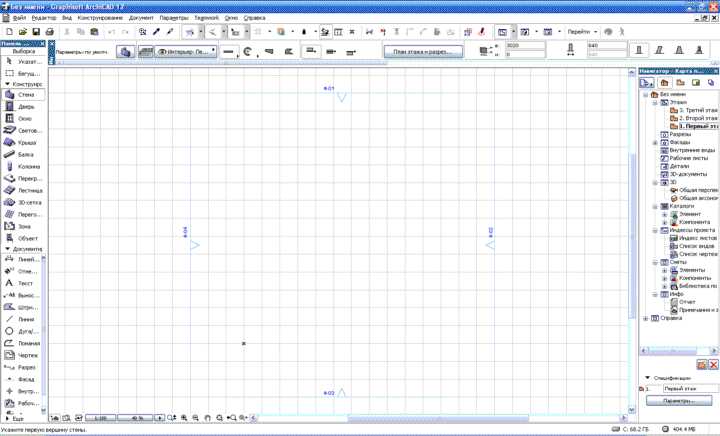
Работа с библиотечными элементами начинается с правильной загрузки библиотек. Используйте меню «Файл» → «Библиотеки и объекты» → «Менеджер библиотек», чтобы подключить локальные каталоги или облачные библиотеки BIMcloud. Убедитесь, что все ресурсы загружены без ошибок – это отображается в нижней части окна менеджера.
Для точной настройки элементов используйте параметрические свойства. В настройках объекта можно изменить геометрию, материалы, 2D и 3D отображение. Например, для окна задаются размеры проема, отступ от пола, тип открывания, наличие откосов. Используйте предварительный просмотр, чтобы сразу видеть изменения.
Редактирование расположения и ориентации объекта осуществляется через Информационную палитру. С помощью горячих клавиш (например, Ctrl+T для открытия параметров) ускоряется доступ к настройкам. При необходимости элементы можно зеркалить (Ctrl+M), поворачивать (Ctrl+E) или масштабировать в пределах допустимых параметров объекта.
Пользовательские объекты создаются через команду «Сохранить как объект» из любого 3D-фрагмента. Это удобно при проектировании нестандартной мебели или авторских конструкций. Созданный объект добавляется в пользовательскую библиотеку и становится доступен для повторного использования.
Не удаляйте библиотеки из проекта без замены объектов – это приведет к появлению «потерянных» элементов с ошибками отображения. Для оптимизации структуры проекта группируйте элементы по категориям и применяйте Favorites (Избранное) для сохранения настроек часто используемых компонентов.
Подготовка архитектурных планов к экспорту и печати

Перед экспортом убедитесь, что активирован нужный рабочий лист, содержащий актуальную модель. Используйте диспетчер макетов для выбора листов с корректной привязкой видов и аннотаций.
Проверьте масштабы на каждом виде: несоответствие приведёт к искажению размеров и текстов. Для стандартных чертежей используйте масштаб 1:50 или 1:100. Убедитесь, что в настройках вида указана фиксация масштаба и ориентации.
Настройте перья и типы линий через «Комбинации перьев» и «Профили отображения». Избегайте автоматических цветовых палитр – они не адаптированы под печать. Используйте только чёрно-белую схему, если чертёж предназначен для классического формата.
Проверьте зоны отсечения и рамки видов. Убедитесь, что в макетах отображаются полные участки чертежа без обрезки элементов.
Включите отображение всех необходимых слоёв: стены, окна, мебель, выноски, оси. Используйте «Комбинации слоёв» для исключения лишних данных, например, строительных сеток или вспомогательных объектов.
Для экспорта в PDF используйте функцию «Печать» с виртуальным принтером или команду «Сохранить как». Задайте формат листа точно соответствующий макету – A3, A2 и т.д. Убедитесь, что установлены поля по 0 мм, если используется полноформатная печать без рамок.
При печати через плоттер настройте драйвер под конкретную модель. Включите параметр «Совпадение масштаба» без подгонки под страницу. Используйте только векторную печать, отключив растровое отображение для сохранения чёткости линий.
Сохраняйте отдельные файлы макетов с именованием по стандарту: «Этаж_Название_Масштаб». Это ускорит архивирование и передачу заказчику или подрядчику.
Настройка взаимодействия между Archicad и другими CAD-программами
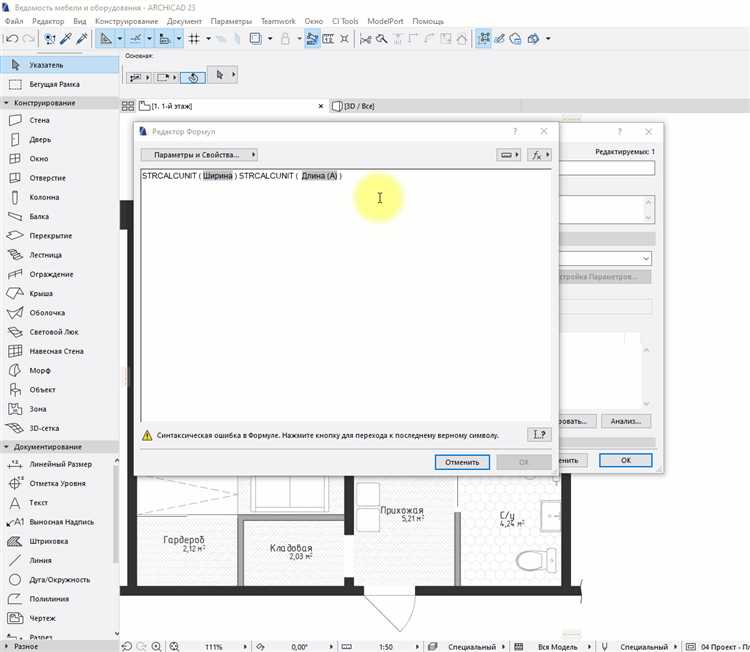
Для эффективного обмена данными между Archicad и другими CAD-программами важно правильно настроить форматы импорта и экспорта. Archicad поддерживает DWG, DXF, IFC, 3DS и SketchUp форматы, каждый из которых требует специфической подготовки.
При работе с DWG и DXF следует учитывать версии файлов: Archicad лучше всего совместим с DWG форматом AutoCAD 2013 и ниже. В настройках экспорта рекомендуется отключить опцию «Экспорт слоя в слой», чтобы избежать дублирования элементов. Для корректного отображения шрифтов используйте TrueType-шрифты, а нестандартные шрифты заменяйте на универсальные.
Для обмена с BIM-платформами применяйте формат IFC. Настройте в Archicad экспорт IFC с включением параметров уровня детализации, необходимых для принимающей системы. Обратите внимание на настройку координатной системы, чтобы избежать смещений модели при импорте в другие среды.
При экспорте в 3DS и SketchUp важно оптимизировать модель, удалив ненужные детали и снизив полигональность, что ускорит загрузку в сторонних приложениях. Используйте встроенные средства Archicad для проверки целостности модели перед экспортом.
Для двусторонней работы с другими CAD-программами применяйте горячие клавиши и скрипты автоматизации, которые ускоряют повторяющиеся операции обмена файлами. Рекомендуется создавать шаблоны с заранее настроенными параметрами экспорта для типовых проектов, что минимизирует ошибки и сэкономит время.
Вопрос-ответ:
Какие базовые навыки нужны для начала работы в Archicad?
Для начала работы в Archicad важно освоить интерфейс программы, понимать основные инструменты построения стен, окон, дверей и крыши. Также нужно уметь создавать простые планы и разрезы, работать с уровнями и слоями. Полезно знать, как сохранять проекты и экспортировать их в другие форматы.
Как правильно организовать проект в Archicad, чтобы не запутаться при дальнейшей работе?
Рекомендуется заранее настроить структуру проекта, использовать шаблоны и группы элементов для удобства. Важно распределить элементы по слоям и назначить им корректные свойства, чтобы быстро находить нужные объекты. Также полезно сразу прописать имена уровней и рабочих видов, чтобы не потеряться в большом количестве чертежей.
Какие функции Archicad помогают ускорить процесс моделирования здания?
Среди полезных функций можно выделить автоматическое создание разрезов и фасадов на основе модели, использование библиотек готовых элементов, а также инструменты для копирования и модификации объектов. Также есть возможность применять шаблоны для быстрого создания типовых конструкций и настроек, что значительно экономит время.
Как работать с командой, если проект делится между несколькими пользователями в Archicad?
В Archicad предусмотрена функция совместной работы через BIMcloud, которая позволяет нескольким специалистам одновременно работать над одним проектом. Важно настроить права доступа, распределить зоны ответственности и своевременно синхронизировать изменения. Это помогает избежать конфликтов и потери данных.
Какие ошибки чаще всего совершают новички при работе с Archicad и как их избежать?
Новички часто неправильно распределяют элементы по слоям, что затрудняет управление проектом, забывают сохранять промежуточные версии и не используют возможности группировки объектов. Чтобы избежать проблем, стоит внимательно изучить базовые настройки, регулярно делать резервные копии и постепенно осваивать функции по мере необходимости.